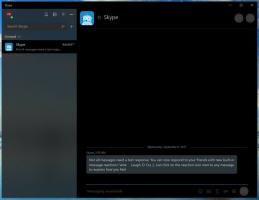Вийдіть із Cortana у Windows 10
Cortana — це віртуальний помічник, що постачається з Windows 10. Cortana відображається у вигляді вікна пошуку або значка на панелі завдань і має тісну інтеграцію з функцією пошуку в Windows 10. Вхід у Cortana за допомогою облікового запису Microsoft дозволяє їй відстежувати те, що вас цікавить, зберігати улюблені місця до свого ноутбука, збирати сповіщення з інших пристроїв і синхронізувати ваші дані між усіма своїми пристроями за допомогою Cortana увімкнено.
Реклама
Кортана може бути дуже корисною. Наприклад, ви можете попросити Cortana знайти інформацію або навіть вимкнути ОС використовуючи своє мовлення. Крім того, ви можете використовувати Cortana для прості розрахунки. Програмний гігант Redmond постійно вдосконалює Cortana і додає до неї все більше корисних функцій.
Для майбутніх випусків Windows 10 планується новий плаваючий інтерфейс Cortana разом із a новий дизайн панелі завдань. Тестова версія плаваючого рядка пошуку можна ввімкнути у Windows 10 build 17046 Insider Preview.
Cortana найкраще працює, коли ви входите за допомогою свого Рахунком Microsoft. Щоб надати вам персоналізований досвід, Cortana збирає певні дані, як-от ваші пошукові запити, події календаря, контакти та місцезнаходження. Крім пристроїв Windows, Cortana можна встановити на Android та iOS.
Вихід із Cortana на вашому пристрої припиняє збір і використання даних Cortana на цьому пристрої та очищає інтереси та дані на цьому пристрої, але вийде не очистить дані, які вже збережені в файлі Блокнот. Ваші дані, пов’язані з іншими пристроями, залишаться незмінними, доки ви також не вийдете з Cortana на цих пристроях. У Windows навіть після того, як ви вийшли з Cortana, символи, які ви вводите у вікно пошуку на панелі завдань, автоматично надсилаються в Bing і пропонують рекомендації щодо пошуку. Введені вами символи та пошукові запити й надалі збиратимуться та використовуватимуться, як описано в Заяві про конфіденційність. Якщо ви віддаєте перевагу не надсилати будь-які символьні дані до Microsoft, вам слід не використовувати Cortana. Якщо хочете, ви навіть можете приховати Cortana. Якщо ви хочете шукати файли, наприклад документи або фотографії, на своєму пристрої Windows, ви завжди можете скористатися функцією пошуку в Провіднику файлів.
Щоб вийти з Cortana в Windows 10, виконайте наступне.
- Натисніть на піктограму Cortana (поле пошуку) на панелі завдань.
- Натисніть на іконку Блокнот
- Натисніть на своє ім’я у верхньому краю блокнота.

- На наступній сторінці натисніть свій обліковий запис Microsoft.

- Тепер натисніть на Вийти з аккаунта посилання.

Ви закінчили. Це не дозволить Cortana збирати ваші дані та надавати персоналізовані пропозиції та результати пошуку.
Щоб відновити його поведінку за замовчуванням, вам слід клацнути значок «Блокнот» у Cortana та вибрати свій обліковий запис Microsoft (або надати облікові дані для нового).
Це воно.